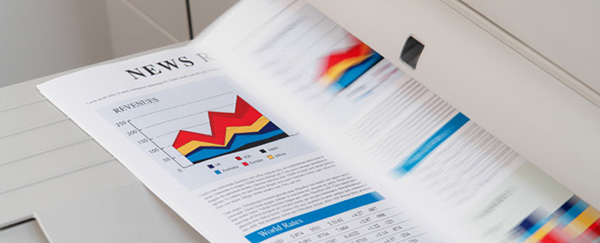Đây là 1 trong những TIP sử dụng máy in laser màu. 9 cách giúp cải thiện chất lượng bản in laser màu sẽ giúp người sử dụng dòng máy in laser màu có thể tự thực hiện mà không mất quá nhiều thời gian gọi cho đơn vị dịch vụ . Bạn có thể tham khảo thông tin sau đây, Việt Bis rất mong chúng sẽ hữu ích đối với người sử dụng những dòng máy in laser màu của HP.
9 cách giúp cải thiện chất lượng bản in laser màu
1. In từ 1 chương trình phần mềm khác
2. Kiểm tra cài đặt loại giấy cho công việc in
3. Check lượng mực trong hộp mực in laser màu
4. In test và giải thích chất lượng trang in
5. In 1 trang làm sạch
6. Kiểm tra tổng quan hộp mực
7. Kiểm tra chất lượng giấy và môi trường in ấn
8. Hiệu chỉnh sản phẩm để căn chỉnh màu sắc(Calibrate)
9. Hãy thử cài driver khác cho máy in
# 1. In từ 1 chương trình phần mềm khác
Hãy thử in từ chương trình phần mềm khác . Nếu bản in cho ra chuẩn thì có nghĩa là chương trình phần mềm trước đó bị lỗi hay gặp phải vấn đề nào đó.
# 2. Kiểm tra cài đặt loại giấy cho công việc in
Kiểm tra cài đặt loại giấy khi in từ một chương trình phần mềm khi các trang in bị mờ, in mờ hoặc tối, giấy cuộn, các chấm mực, mực lỏng lẻo hoặc các vùng nhỏ bị thiếu bột mực.
* Kiểm tra cài đặt loại giấy (Windows)
1. Từ chương trình phần mềm, chọn Print option.
2. Chọn sản phẩm, sau đó nhấp nút Properties or Preferences.
3. Nhấp vào tab Paper/Quality.
4. Từ danh sách Paper Type, nhấp vào tùy chọn More...
5. Mở rộng danh sách Type is:.
6. Mở rộng chuyên mục Paper Type để chọn loại giấy bạn đang dùng.
7. Chọn tuỳ chọn cho loại giấy bạn đang sử dụng, và nhấp vào nút OK.
8. Nhấn vào nút OK để đóng hộp thoại Document Properties. Trong hộp thoại Print, bấm vào nút OK để in công việc.
* Kiểm tra cài đặt loại giấy (Mac)
1. Nhấp vào menu File, sau đó nhấp vào tuỳ chọn Print.
2. Trong menu Printer, chọn máy in.
3. Theo mặc định, driver máy in hiển thị menu Copies & Pages. Mở menu rồi click Finishing
4. Chọn một loại từ danh sách Media Type.
5. Nhấp vào nút Print.
# 3. Check lượng mực trong hộp mực in laser màu
- Kiểm tra trang in trạng thái hộp mực cho các thông tin sau:
+ Phần trăm thời gian ước tính còn lại của hộp mực
+ Các trang còn lại
+ Phần số cho hộp mực HP
+ Số trang được in
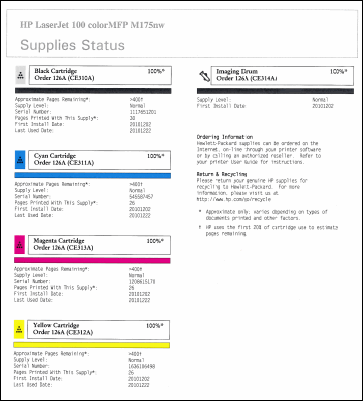
# 4. In test và giải thích chất lượng trang in
1. Từ Màn hình chính, chạm vào nút Setup ![]()
2. Chạm vào nút Reports.
3. Nhấn vào nút Print Quality Page
Trang này có 5 dải màu, được chia làm 4 nhóm như sau hình minh họa. Bằng cách kiểm tra từng nhóm, bạn có thể cô lập các vấn đề cho một hộp mực cụ thể
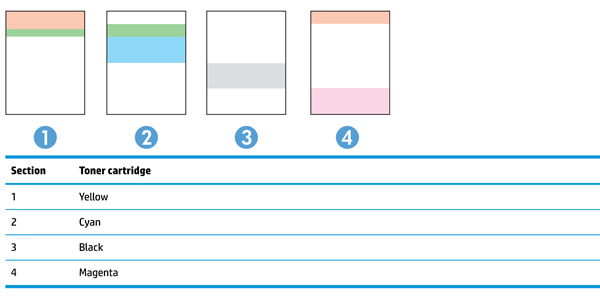
- Nếu dấu chấm hoặc đường viền xuất hiện trong một nhóm, hãy thay hộp mực có tương quan với nhóm.
- Nếu dấu chấm xuất hiện trong nhiều nhóm, in một trang làm sạch. Nếu điều này không giải quyết vấn đề, hãy xác định xem các chấm có cùng màu hay không; Ví dụ, nếu các chấm màu đỏ xuất hiện trong tất cả các 5 dải màu . Nếu các chấm đều có cùng màu, hãy thay hộp mực.
- Nếu vệt xuất hiện ở nhiều dải màu, liên hệ với HP. Một thành phần khác với hộp mực có thể gây ra vấn đề.
# 5. In 1 trang làm sạch
Trong suốt quá trình in, giấy mực, mực và bụi có thể tích tụ bên trong máy in và có thể gây ra các vấn đề về chất lượng in như vết bẩn, vết xước, đường kẻ lặp lại,...
# 6. Kiểm tra tổng quan hộp mực
- Tháo hộp mực ra khỏi máy in, và xác minh rằng băng niêm phong đã được gỡ bỏ.
- Kiểm tra bộ nhớ chip để gây thiệt hại.
- Kiểm tra bề mặt của trống hình ảnh trên hộp mực
Lưu ý: Không chạm vào trống trên hộp mực. Dấu vân tay trên trống hình ảnh có thể gây ra các vấn đề về chất lượng in.
- Nếu bạn thấy bất kỳ vết trầy xước,hoặc các thiệt hại khác trên trống hình ảnh, hãy thay hộp mực.
- Nếu trống hình ảnh không bị hư hỏng, hãy tháo hộp mực vài lần và lắp lại. In một vài trang để xem nếu vấn đề đã được giải quyết.
# 7. Kiểm tra chất lượng giấy và môi trường in ấn
- Giấy in nên sử dụng loại giấy hãng sản xuất khuyên dùng về định lượng. Sử dụng giấy có chất lượng tốt và không có vết cắt, vết nước, vết bẩn, bụi hạt, bụi, nếp nhăn, lỗ rỗng, các mặt ghim và các cạnh uốn cong.
- Môi trường in ấn có thể trực tiếp đánh giá chất lượng in và là nguyên nhân phổ biến cho chất lượng in hoặc giấy in. Thử các giải pháp sau:
+ Di chuyển máy in ra khỏi các vị trí lặt vặt, chẳng hạn như cửa sổ mở hoặc cửa ra vào, hoặc lỗ thông khí điều hòa.
+ Đảm bảo rằng máy in không được tiếp xúc với nhiệt độ hoặc độ ẩm bên ngoài các đặc điểm của sản phẩm.
+ Không đặt sản phẩm vào một khoảng trống, chẳng hạn như tủ.
+ Đặt sản phẩm trên một bề mặt cứng cáp.
+ Loại bỏ bất cứ thứ gì đang chặn các lỗ thông hơi trên máy in. Máy in nên để ở nơi khô thoáng.
+ Bảo vệ máy in khỏi các mảnh vụn, bụi, hơi nước, chất bôi trơn trong không khí, hoặc các yếu tố khác có thể để lại dư lượng bên trong sản phẩm.
# 8. Hiệu chỉnh sản phẩm để căn chỉnh màu sắc(Calibrate)
Hiệu chỉnh (Calibrate) là một chức năng máy in tối ưu hóa chất lượng in. Làm theo các bước sau để giải quyết các vấn đề về chất lượng in như màu không định hướng, bóng mờ, đồ họa mờ, hoặc các vấn đề về chất lượng in khác.
1. Trên bảng điều khiển máy in, chạm vào nút Setup.
2. Mở các menu sau:
- System Setup (Thiết lập hệ thống)
- Print Quality (Chất lượng in)
- Color Calibration (Hiệu chuẩn màu)
- Calibrate Now
3. Thông báo Hiệu chỉnh sẽ hiển thị trên bảng điều khiển máy in. Quá trình hiệu chuẩn mất một vài phút để hoàn thành. Không xoay máy in cho đến khi quá trình hiệu chuẩn đã được hoàn tất.
4. Chờ khi máy in hiệu chuẩn, và sau đó thử in lại
# 9. Hãy thử cài driver khác cho máy in
Bạn có thể cần phải sử dụng driver khác khi in từ một chương trình phần mềm cho ra các trang được in có các lỗi như mất chữ,mất đoạn văn,không đúng phông chữ,.. Tải về driver mới từ trang Web HP
Chất lượng bản in giảm cũng có thể do máy in laser màu bạn đang dùng bị hết mực một màu nào đó. Hãy lựa chọn loại mực in laser màu chất lượng, mang lại bản in màu đáp ứng tốt yêu cầu công việc của bạn.
Bạn đang xem: 9 cách cải thiện chất lượng bản in laser màu